知っておくべきこと
- 音声メッセージを保存すると、ボイスメモ アプリに保存されます。
- Voice Memos アプリは、Utilities フォルダーに自動的に分類される場合があります。
- 音声メッセージを無期限に設定すると、メッセージ アプリでいつでもアクセスできます。
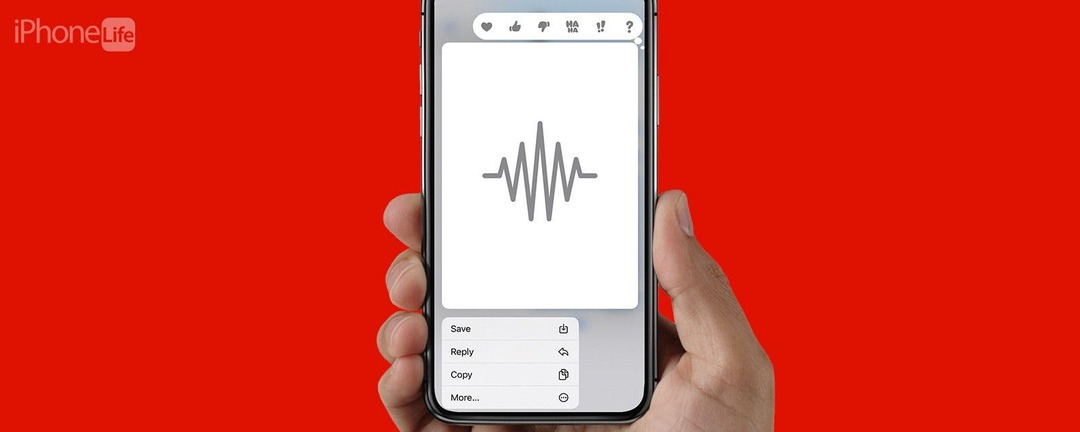
ボイス メッセージは iPhone のどこに保存されますか? 可愛い姪っ子の声を保存して、就学前の日々について話したり、道順を保存したりできます。 誰かに何度も何度も尋ねずにタスクを正しく完了するには、音声メッセージがどこにあるかを知りたいと思うでしょう。 保存しました。 結局のところ、見つけるのは非常に簡単です!
保存された音声メッセージはどこに行きますか?
誰かがあなたに保存したい音声メッセージを送信した場合、デバイスに保存されると、そのメッセージに簡単にアクセスできることがわかります。 音声メッセージはボイスメモアプリに保存され、そのアプリを開くとリストに表示されます。 ただし、ここに表示するには保存する必要があります。保存しないと、メッセージ アプリに残り、設定すると期限切れになります。
ボイスメモ アプリに音声メッセージを保存する方法
- あなたの メッセージアプリ をタップして、保存したい音声メッセージを再生します。 メッセージが送信したものではなく受信したものである場合は、保存する前にすべてを聞く必要があります。
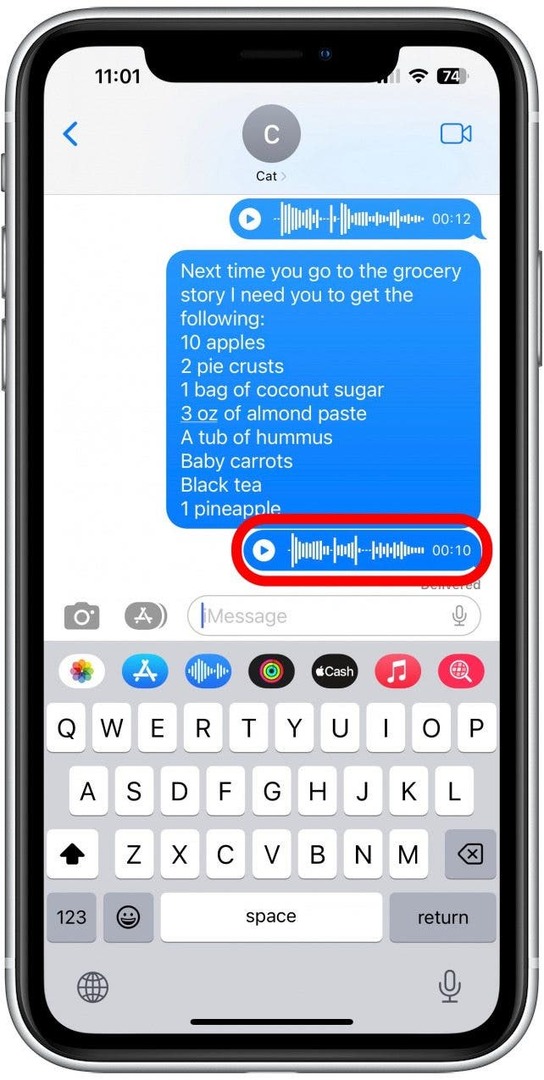
- 「有効期限は 2 分です」というメッセージが表示されます。
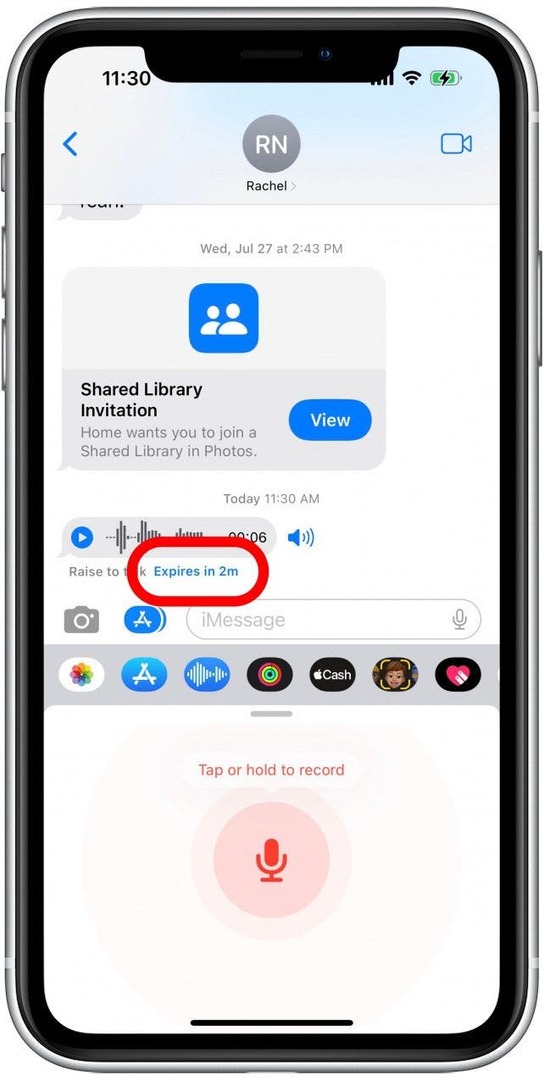
- これが消えて、代わりに「保持」が表示されます。 タップ 保つ.
![[保持] をタップします](/f/ce40990fd2a619a00d6a6917edffd4c7.jpg)
- 保存したい音声メッセージを長押しします。
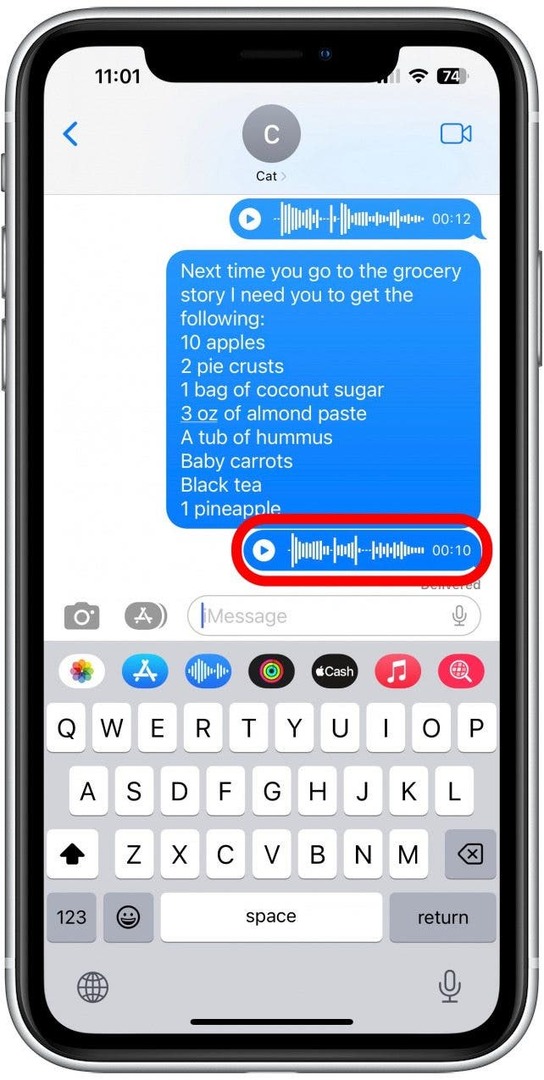
- タップ 保存.
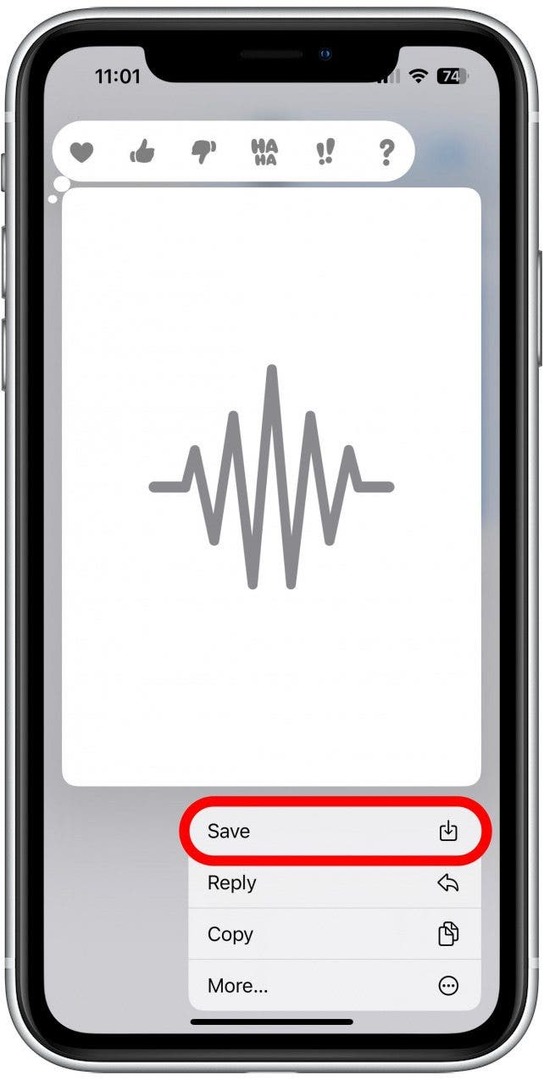
- ホーム画面に移動し、 ボイスメモアプリ. iPhone が自動的にユーティリティ フォルダに分類している可能性があるため、表示されない場合はそこを確認してください。 検索することもできます アプリ ライブラリ.
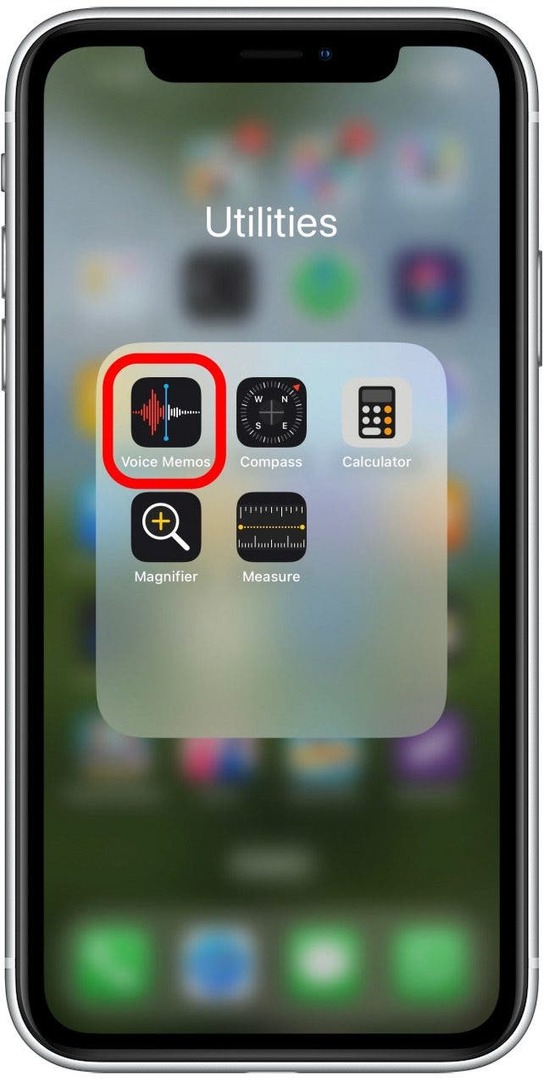
- 最近保存した音声メッセージがリストの一番上に表示されます。
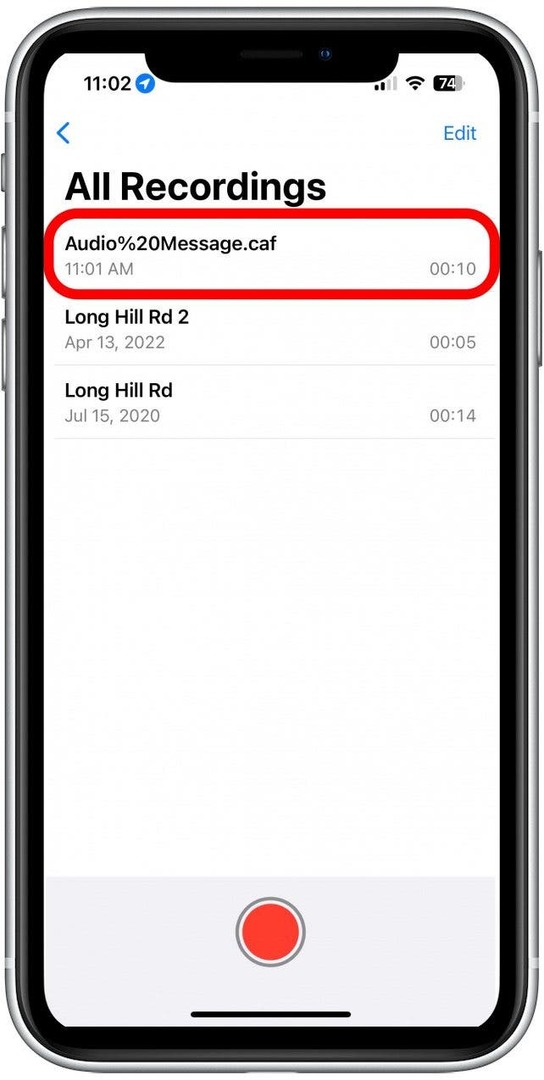
そして、あなたはそれを持っています! ただし、音声メッセージをメッセージ アプリに残しておきたい場合は、期限切れにならないように設定できます。
メッセージアプリで音声メッセージを保持する方法
音声メッセージは、メッセージ アプリで 2 分後に自動的に期限切れになるため、ボイスメモ アプリに保存しないと、永久に消えてしまいます。 ただし、この設定を変更して、音声メッセージをメッセージ アプリに残すことはできます。 方法は次のとおりです。
- 設定アプリで、 メッセージ.
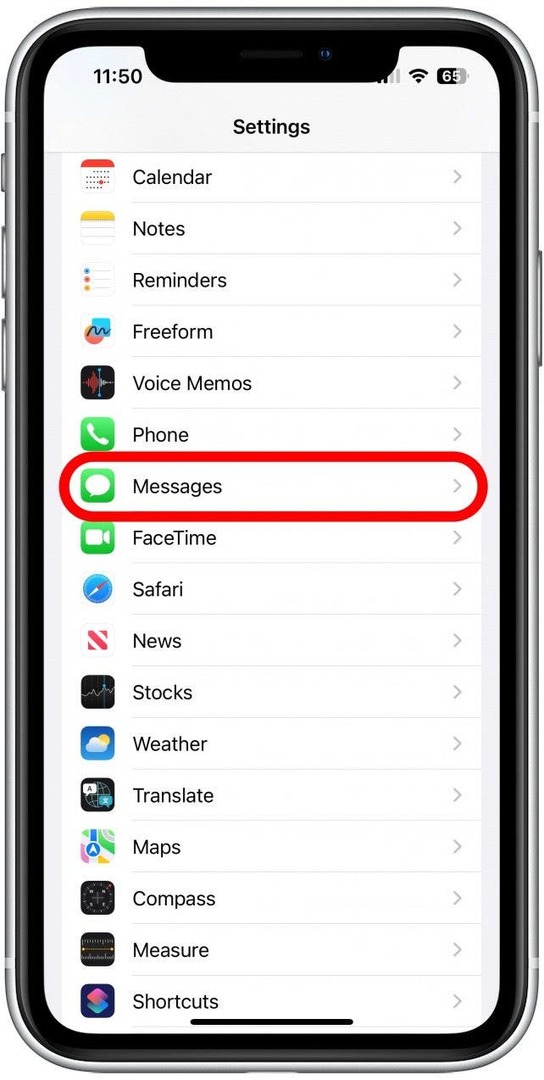
- 下にスクロールし、[音声メッセージ] の下にある をタップします。 期限切れ.
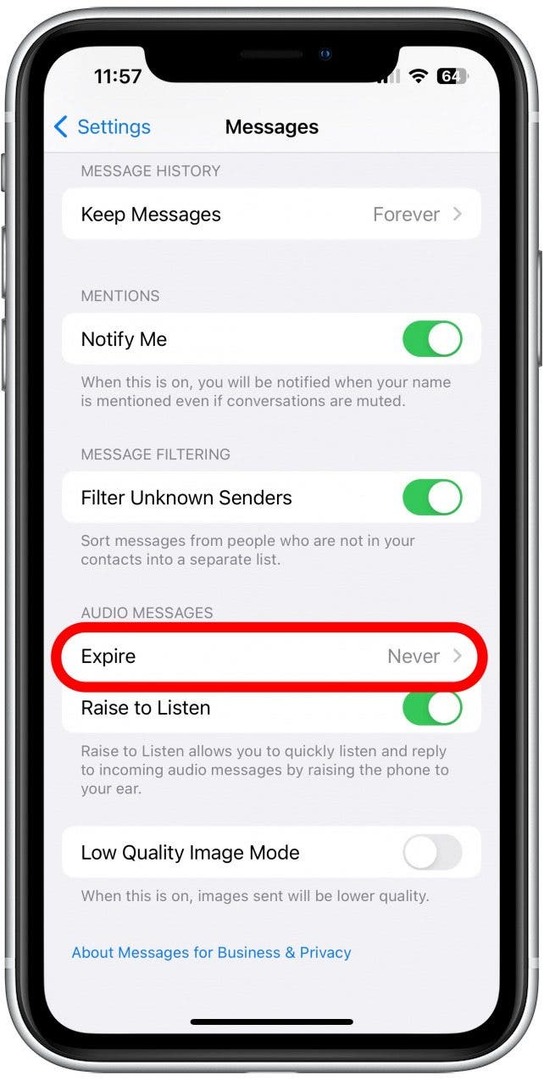
- 選択する 一度もない。
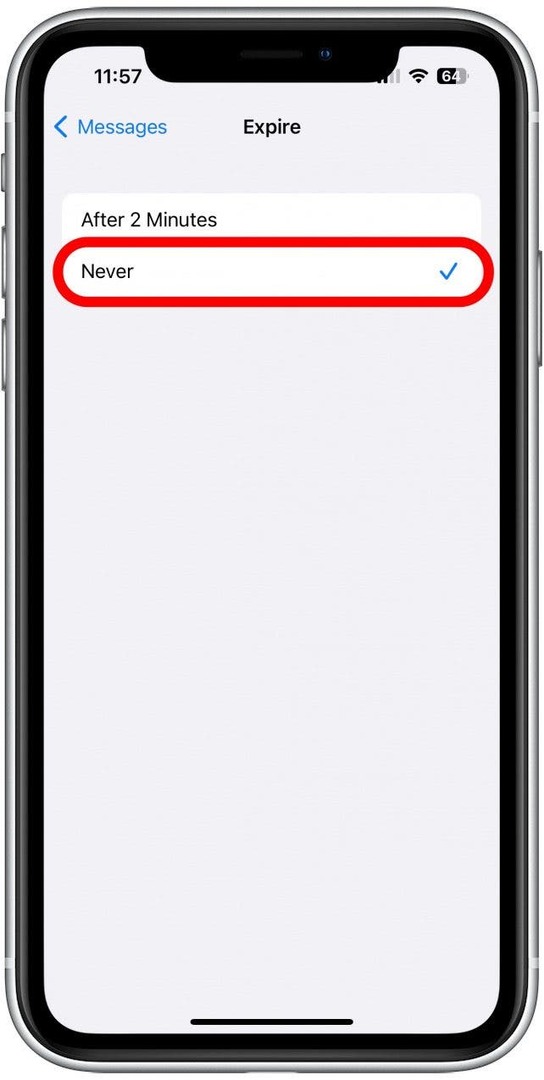
これにより、音声メッセージがメッセージ アプリにとどまり、いつでもアクセスできるようになります。 ただし、音声メッセージは多くのストレージを占有する可能性があるため、特別な理由がない限り、すべての音声にアクセスできるようにしたい場合を除きます メッセージ アプリからメッセージを送信する場合は、残しておきたいメッセージをボイスメモ アプリに保存して、 他の人は期限切れになります。